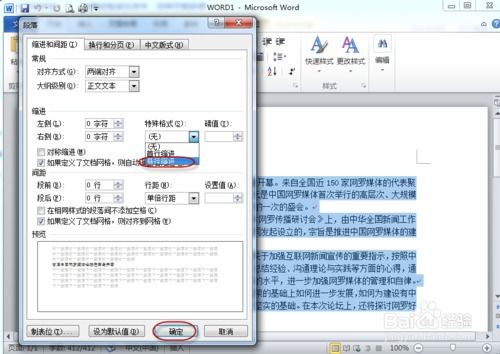Word中如何实现段落悬挂缩进?
在Word文档中,段落格式的设置对于提升文档的专业性和可读性至关重要。其中,悬挂缩进作为一种特殊的缩进方式,能够使得段落中的除首行以外的其他行向右缩进一定距离,从而在视觉上创造出更为清晰、有层次的文本效果。对于那些希望提升文档排版质量、增强信息传达效率的用户来说,掌握Word中的悬挂缩进技巧无疑是一个重要的加分项。

一、悬挂缩进的基本概念与用途
悬挂缩进,顾名思义,就是将段落中除第一行以外的所有行向右缩进。这种缩进方式常见于书籍、报告、论文等正式文档中,特别是在列举条目、引用文献或展示代码段时,悬挂缩进能够使得内容更加紧凑、有序。此外,它还能有效区分段落中的主句与从句、标题与正文,使文档结构更加清晰明了。

二、在Word中设置悬挂缩进的方法
方法一:使用标尺
1. 打开Word文档:首先,确保你的Word文档已经打开,并且处于编辑状态。

2. 显示标尺:如果标尺未显示,可以通过点击视图菜单下的“标尺”选项来启用它。标尺通常位于Word窗口的上方和左侧,用于直观调整段落缩进、行距等参数。

3. 选择段落:用鼠标或键盘快捷键选择你想要应用悬挂缩进的段落。如果要选择多个段落,可以按住Ctrl键并依次点击各个段落,或者使用Shift键连续选择多个段落。
4. 调整悬挂缩进:在标尺的左侧部分,你会看到一个类似倒三角形的图标,这就是悬挂缩进标记。点击并拖动这个标记向右移动,直到达到你想要的缩进距离。此时,所选段落中除第一行以外的所有行都会向右缩进相应的距离。
方法二:通过段落对话框设置
1. 选择段落:同样,首先选择你想要应用悬挂缩进的段落。
2. 打开段落对话框:点击“开始”选项卡中的“段落”组右下角的对话框启动器(一个小箭头图标),或者右键点击所选段落并选择“段落”选项,打开段落对话框。
3. 设置悬挂缩进:在段落对话框中,找到“缩进和间距”选项卡。在“特殊格式”下拉列表中选择“悬挂缩进”,然后在右侧的“磅值”框中输入你想要的缩进量(如2字符、1.5厘米等)。完成后,点击“确定”按钮。
4. 查看效果:回到文档编辑区,你会发现所选段落已经按照你设置的悬挂缩进样式进行了调整。
方法三:使用快捷键
对于熟悉Word快捷键的用户来说,还可以使用快捷键来快速应用悬挂缩进。不过,需要注意的是,Word并没有直接为悬挂缩进设置单独的快捷键,但你可以通过自定义快捷键的方式来实现这一功能。具体步骤如下:
1. 打开自定义快捷键对话框:点击“文件”菜单下的“选项”命令,然后在“Word选项”对话框中选择“自定义功能区”选项卡下的“键盘快捷方式”按钮。
2. 选择命令类别和命令:在弹出的“自定义键盘快捷方式”对话框中,从左侧的“类别”列表中选择“所有命令”,然后在右侧的“命令”列表中找到并选中“悬挂缩进”。
3. 设置快捷键:在“请按新快捷键”框中按下你想要设置的快捷键组合(注意避免与已有快捷键冲突),然后点击“指定”按钮。完成后,点击“关闭”退出对话框。
4. 应用快捷键:现在,当你选中想要应用悬挂缩进的段落时,只需按下刚刚设置的快捷键组合即可。
三、悬挂缩进的应用场景与效果展示
1. 列举条目
在撰写报告或论文时,经常需要列举一些要点或步骤。使用悬挂缩进可以使这些条目更加清晰、有条理地展示出来。例如,在撰写实验步骤时,每个步骤都可以作为一个段落,除首行外其他行向右缩进,这样既便于阅读又节省空间。
2. 引用文献
在学术论文中引用文献时,通常需要将引用内容单独成段,并使用悬挂缩进以区分正文与引用内容。这样做不仅符合学术规范,还能使文档结构更加清晰。
3. 展示代码段
在编写技术文档或教程时,经常需要展示代码段。使用悬挂缩进可以很好地模拟代码编辑器中的缩进效果,使得代码更加易于阅读和理解。
4. 创建多级列表
在Word中创建多级列表时,悬挂缩进也是不可或缺的一部分。通过设置不同级别的悬挂缩进量,可以创建出层次分明的列表结构,从而更有效地组织和展示信息。
四、注意事项与常见问题解答
1. 注意区分左缩进与悬挂缩进:左缩进是指整个段落(包括首行)都向右移动一定距离;而悬挂缩进则仅影响除首行以外的其他行。在使用时要根据具体需求
- 上一篇: 揭秘蚂蚁庄园俗语:'真金不怕火炼'背后的黄金独特耐熔性
- 下一篇: 路由器MAC地址是什么意思?
-
 Word中如何实现悬挂缩进?资讯攻略11-06
Word中如何实现悬挂缩进?资讯攻略11-06 -
 Word设置段落悬挂缩进的方法资讯攻略11-07
Word设置段落悬挂缩进的方法资讯攻略11-07 -
 揭秘Word技巧:轻松掌握段落悬挂缩进设置资讯攻略11-07
揭秘Word技巧:轻松掌握段落悬挂缩进设置资讯攻略11-07 -
 Word中怎样设置悬挂缩进?资讯攻略11-07
Word中怎样设置悬挂缩进?资讯攻略11-07 -
 WORD文档排版:轻松学会设置悬挂缩进技巧资讯攻略11-13
WORD文档排版:轻松学会设置悬挂缩进技巧资讯攻略11-13 -
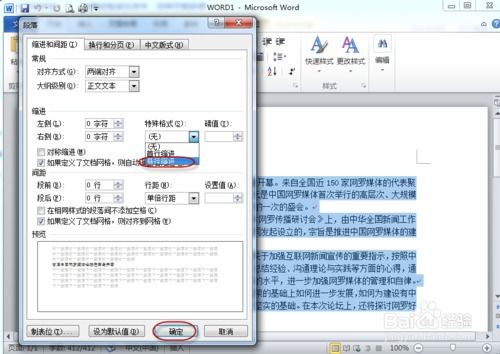 如何在Word文档中设置悬挂缩进资讯攻略11-08
如何在Word文档中设置悬挂缩进资讯攻略11-08